【Windows下载链接】:https://mmec-shop-1258344707.cos.ap-shanghai.myqcloud.com/shop/print/download/ChannelsShopPrintClient-setup.exe 注:如使用的是ISV打单或其他软件也需下载。 第二步:完成快递【面单模板设置】后根据自己的电脑系统选择下载安装并运行打印组件,点击右上角使用教程,也可点击《视频号小店打印组件使用教程》进行跳转查看。 【Windows下载链接】:https://mmec-shop-1258344707.cos.ap-shanghai.myqcloud.com/shop/print/download/ChannelsShopPrintClient-setup.exe 【Windows版本(32位)下载链接】:https://mmec-shop-1258344707.cos.ap-shanghai.myqcloud.com/shop/print/download/ChannelsShopPrintClient-setup-ia32.exe 第三步:电脑系统分为Windows和Mac,根据电脑系统下载并安装对应系统组件。 深圳市腾讯计算机系统有限公司一、打单发货
1.1 打印组件下载
使用视频号小店打印运单前需下载专用的打印组件,使打印运单操作便捷。
如windows版本安装时提示「需要64位Windows系统」的话,请尝试使用32位安装包。

【Windows版本(32位)下载链接】:https://mmec-shop-1258344707.cos.ap-shanghai.myqcloud.com/shop/print/download/ChannelsShopPrintClient-setup-ia32.exe
二、说明指引
2.1 操作打单发货
2.1.1 打单发货
步骤一:找到【订单/配送】- 点击 【打单发货】 - 选择待打单 - 选择订单后点击【打印快递单】,也可直接选择对应订单后的【打印快递单】打印。

步骤二:确认发货地、收件人信息、退货地址、打印机、物流公司、面单模板,点击【打印】即可。
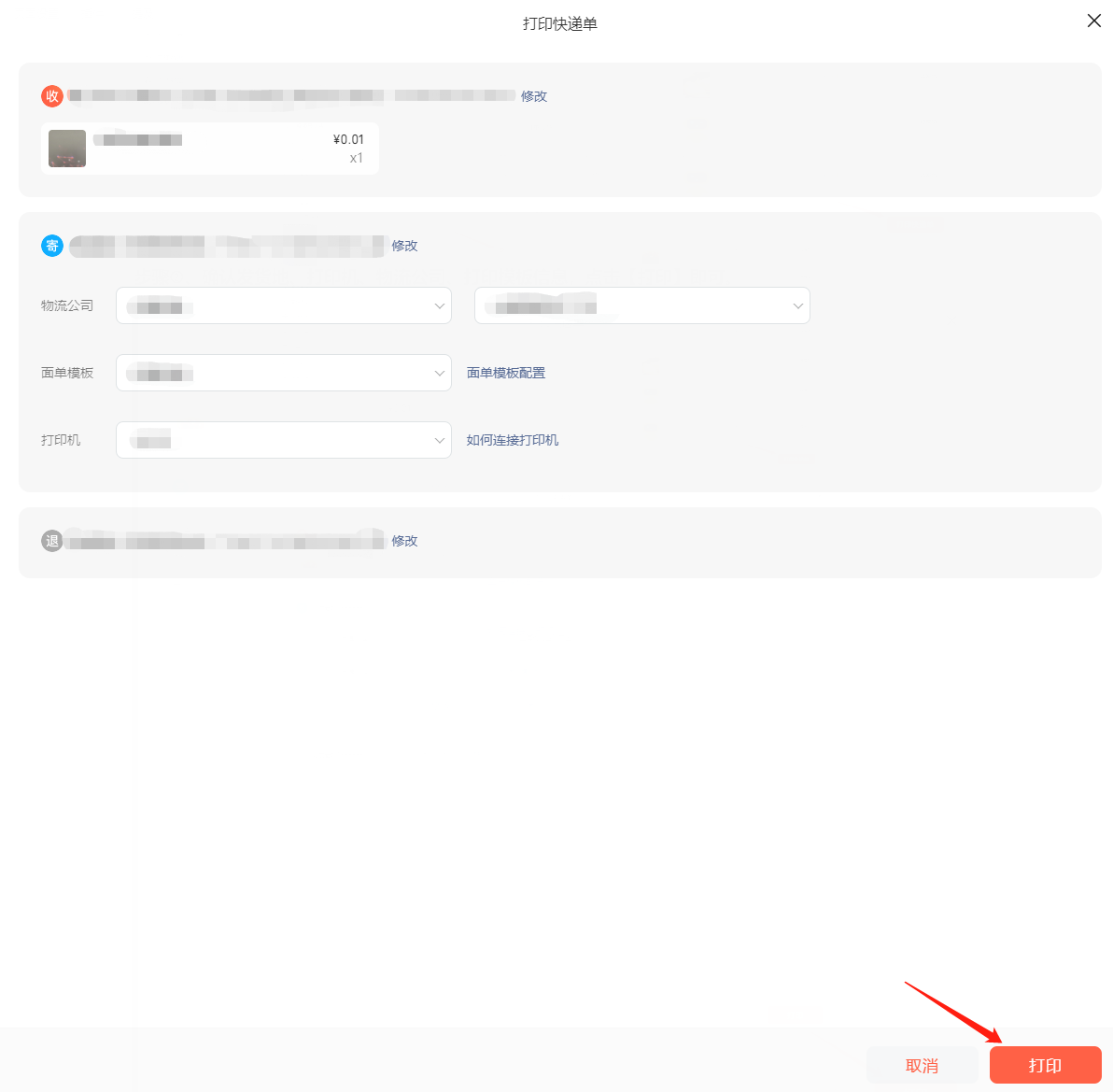
步骤三:发起打印之后会出现“操作成功,会出现“请留意打印机状态”字样。
.png)
步骤四:如未安装组件打印机,请商家自行前往下载安装或运行打印组件。

2.2 完成打印设置
顺序:①开通电子面单 - ②设置快递面单模板 - ③下载安装并运行打印组件 - ④完成打印设置

注:未完成打印设置是无法进行打单的,需要完成打印设置后请校验。
第一步:选择订单后点击【打印快递单】选择物流公司、收件人信息、寄件人信息、退货地址、网点,选择你设置的面单模板,然后前往连接打印机,确认信息设置好并链接成功打印机。




注:上图操作以自行电脑系统为准。
投稿

微信公众账号
微信扫一扫加关注
评论 返回
顶部
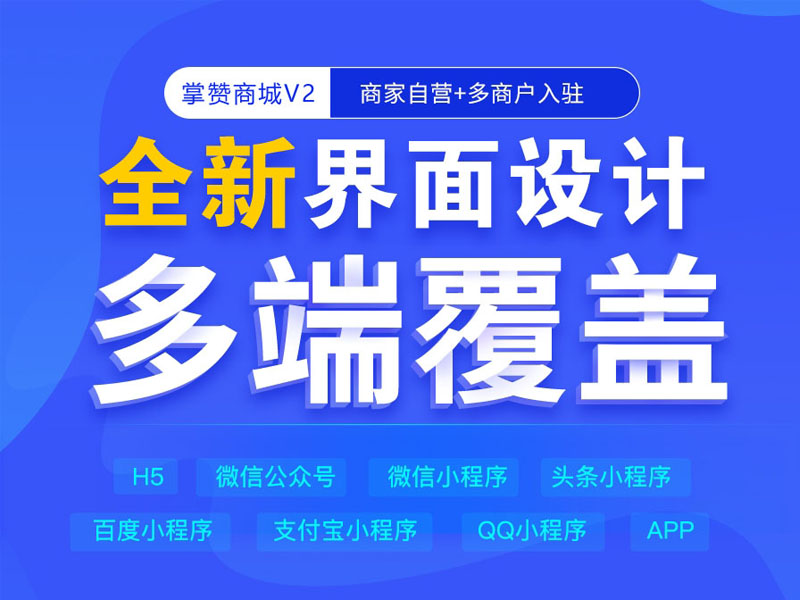

发表评论 取消回复